快速讲解win10系统关闭屏幕亮度自适应的详细方案
时间:2021-10-20 11:27 编辑:admin
近日在小编的调查中察觉win10系统关闭屏幕亮度自适应的问题大多数朋友不知道怎么处理,针对win10系统关闭屏幕亮度自适应的问题,我给大家整理总结了详细的解决步骤。于是就有一些朋友到本站询问win10系统关闭屏幕亮度自适应问题的解决步骤。你只需要按照1、打开「控制面板」—「系统和安全」—「电源选项」,点击你 PC 当前使用电源计划右侧的「更改计划设置」 2、点击「更改高级电源设置」选项的方法即可解决,下面就是win10系统关闭屏幕亮度自适应的具体操作流程了,不会的朋友赶快学习一下吧!
启用或禁用Windows 10亮度自适应
要启用或禁用 Windows 10 亮度自适应,只需在「控制面板」的「高级电源设置」中进行手动更改即可,步骤如下:
1、打开「控制面板」—「系统和安全」—「电源选项」,点击你 PC 当前使用电源计划右侧的「更改计划设置」
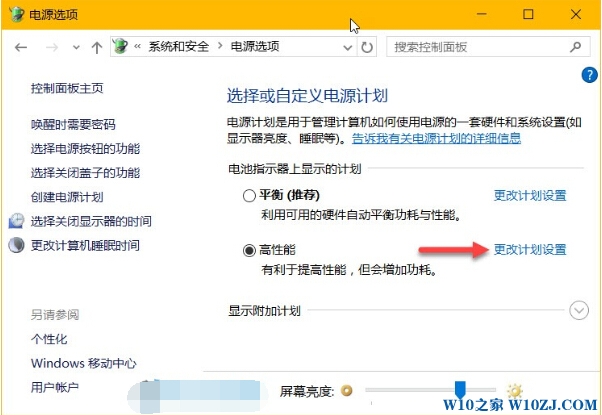
2、点击「更改高级电源设置」选项
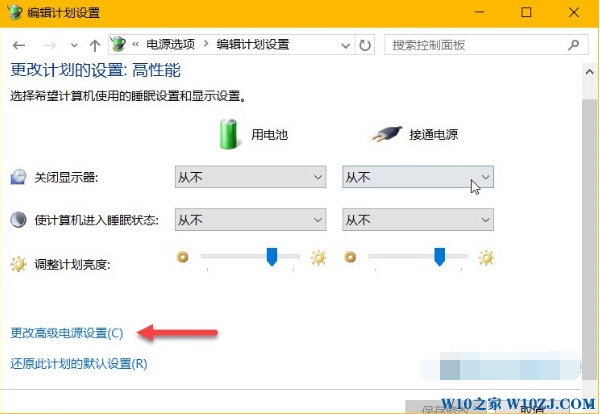
3、在高级设置中将「显示」树下的「启用自适应亮度」改为关闭状态即可。
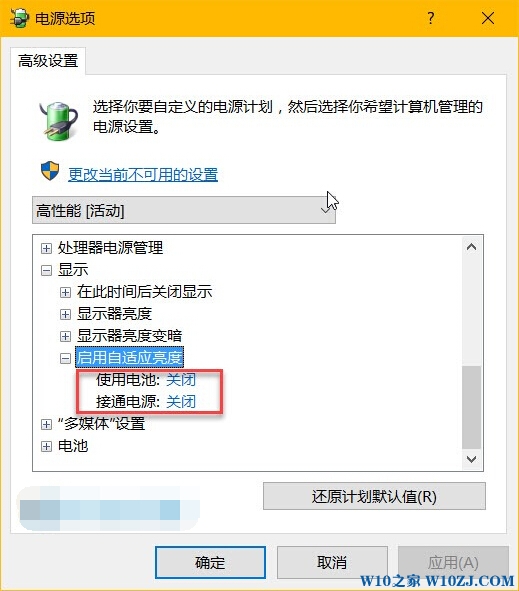
注意:如果你找不到「启用自适应亮度」选项,很有可能是你的笔记本并未内置环境光线传感器,所以就没这个功能也就不需要进行关闭了。
如果你按上述步骤操作之后屏幕亮度还是会自动切换,则需要强制手动禁用 Sensor Monitoring Service(传感器监控服务):
1、按下 Windows + R 快捷键打开「运行」— 执行 services.msc 打开服务管理器
2、找到 Sensor Monitoring service 服务后双击将其禁用即可。
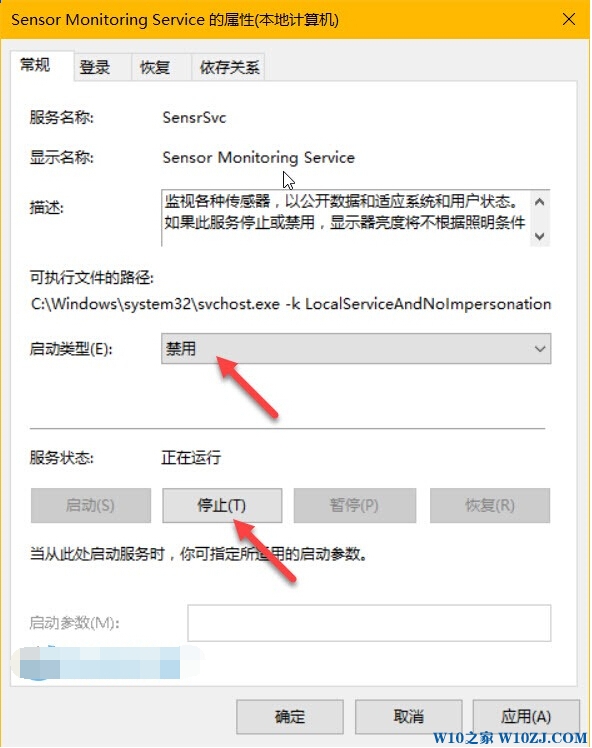
如果大家不需要Win10中的屏幕亮度自适应功能,不妨按上面的方法进行关闭。
以上就是win10系统关闭屏幕亮度自适应的操作方法的完整教程了,如果你的电脑也遇到了这种情况,可以试试上面的方法哦。当然方法不止这一种,更多知识等着我们去发现!


















共0条
以上留言仅代表用户个人观点,不代表本站立场
立即评论